 Tutoriel système
Tutoriel système
 Série Windows
Série Windows
 Comment gérer la perte de bureau après la mise à jour KB4532693 ?
Comment gérer la perte de bureau après la mise à jour KB4532693 ?
Comment gérer la perte de bureau après la mise à jour KB4532693 ?
Lorsque nous utilisons des ordinateurs équipés du système d'exploitation Win10, parfois si un problème survient, nous choisirons certainement de mettre à jour le correctif système. Ainsi, dans le cas où le bureau s'efface après l'installation de la mise à jour KB4532693, l'éditeur pense que le nouveau correctif n'est peut-être pas suffisamment stable, il est donc toujours probable que des problèmes surviennent lors de son utilisation. Nous pouvons d'abord essayer de désinstaller le correctif. Jetons un coup d'œil aux étapes détaillées pour voir comment l'éditeur a procédé ~
Que faire si vous effacez le bureau après la mise à jour KB4532693
1 Microsoft commencera à déployer le correctif de sécurité Windows 10 KB4532693 le 11 février
. 2. Le numéro de version du système sera mis à jour à 18363.657, mais récemment, certains internautes ont découvert que
3. L'installation de cette mise à jour entraînerait de nouveaux problèmes système. Après le démarrage de Windows, le bureau et le menu Démarrer peuvent se charger sans icônes ni raccourcis d'application.

4. Cette mise à jour peut contenir un bug pouvant renommer le fichier de configuration dans le dossier "C:Users"
5. Windows charge un fichier de configuration incorrect, provoquant des problèmes sur le bureau et dans le menu Démarrer. icônes et raccourcis d’application.
6. L'utilisateur qui a signalé le problème n'a pas indiqué si les fichiers placés sur le bureau seraient affichés.
Solution :
1. Heureusement, les icônes d'application, les raccourcis et les fichiers ne seront pas supprimés. Les utilisateurs concernés peuvent résoudre le problème en désinstallant la mise à jour
2. mises à jour], recherchez le KB4532693 correspondant et désinstallez-le.
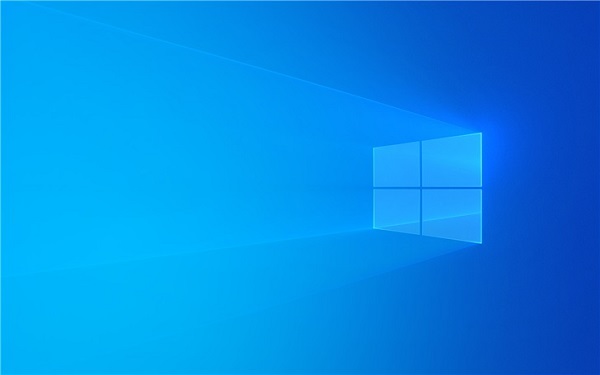
3. Certains utilisateurs ont signalé que la mise à jour KB4524244 sur Windows 10X empêcherait le démarrage de certains ordinateurs HP. Cela peut également être résolu en désinstallant la mise à jour.
Ce qui précède est le contenu détaillé de. pour plus d'informations, suivez d'autres articles connexes sur le site Web de PHP en chinois!

Outils d'IA chauds

Undresser.AI Undress
Application basée sur l'IA pour créer des photos de nu réalistes

AI Clothes Remover
Outil d'IA en ligne pour supprimer les vêtements des photos.

Undress AI Tool
Images de déshabillage gratuites

Clothoff.io
Dissolvant de vêtements AI

AI Hentai Generator
Générez AI Hentai gratuitement.

Article chaud

Outils chauds

Bloc-notes++7.3.1
Éditeur de code facile à utiliser et gratuit

SublimeText3 version chinoise
Version chinoise, très simple à utiliser

Envoyer Studio 13.0.1
Puissant environnement de développement intégré PHP

Dreamweaver CS6
Outils de développement Web visuel

SublimeText3 version Mac
Logiciel d'édition de code au niveau de Dieu (SublimeText3)

Sujets chauds
 Pourquoi y a-t-il des bordures noires sur les côtés gauche et droit du moniteur Win11 ? Comment résoudre la bordure sombre sur le côté gauche du bureau Win11 ?
Feb 29, 2024 pm 01:00 PM
Pourquoi y a-t-il des bordures noires sur les côtés gauche et droit du moniteur Win11 ? Comment résoudre la bordure sombre sur le côté gauche du bureau Win11 ?
Feb 29, 2024 pm 01:00 PM
Nous rencontrons tous des problèmes de fonctionnement lors de l'utilisation du système Win11. Récemment, de nombreux utilisateurs ont demandé que faire s'il y avait une boîte sombre sur le côté gauche du bureau Win11 ? Les utilisateurs peuvent sélectionner directement les paramètres recommandés sous la résolution de l'écran, puis procéder à l'opération. Laissez ce site présenter soigneusement aux utilisateurs l'analyse du problème de la boîte noire sur le côté gauche du bureau Win11. Analyse du problème des cases sombres sur le côté gauche du bureau win11. Ajustez la résolution de l'écran : faites un clic droit sur une zone vide du bureau, sélectionnez « Paramètres d'affichage », et sélectionnez la résolution appropriée dans la colonne « Résolution ». . Mettez à jour le pilote de la carte graphique : ouvrez le Gestionnaire de périphériques, développez "Cartes graphiques", faites un clic droit
 Comment réparer la mise à jour de Blizzard Battle.net bloquée à 45 % ?
Mar 16, 2024 pm 06:52 PM
Comment réparer la mise à jour de Blizzard Battle.net bloquée à 45 % ?
Mar 16, 2024 pm 06:52 PM
La mise à jour de Blizzard Battle.net reste bloquée à 45%, comment le résoudre ? Récemment, de nombreuses personnes ont été bloquées à la barre de progression de 45 % lors de la mise à jour du logiciel. Elles resteront toujours bloquées après plusieurs redémarrages. Alors, comment résoudre cette situation ? Nous pouvons réinstaller le client, changer de région et supprimer des fichiers. ce didacticiel logiciel partagera les étapes de fonctionnement, dans l'espoir d'aider plus de personnes. La mise à jour de Blizzard Battle.net reste bloquée à 45 %, comment résoudre ce problème ? 1. Client 1. Tout d'abord, vous devez confirmer que votre client est la version officielle téléchargée depuis le site officiel. 2. Sinon, les utilisateurs peuvent accéder au site Web du serveur asiatique pour télécharger. 3. Après avoir entré, cliquez sur Télécharger dans le coin supérieur droit. Remarque : veillez à ne pas sélectionner le chinois simplifié lors de l'installation.
 Comment envoyer des pages Web sur le bureau comme raccourci dans le navigateur Edge ?
Mar 14, 2024 pm 05:22 PM
Comment envoyer des pages Web sur le bureau comme raccourci dans le navigateur Edge ?
Mar 14, 2024 pm 05:22 PM
Comment envoyer des pages Web sur le bureau sous forme de raccourci dans le navigateur Edge ? Beaucoup de nos utilisateurs souhaitent afficher les pages Web fréquemment utilisées sur le bureau sous forme de raccourcis pour faciliter l'ouverture directe des pages d'accès, mais ils ne savent pas comment procéder. En réponse à ce problème, l'éditeur de ce numéro partagera le. solution avec la majorité des utilisateurs, jetons un coup d’œil au contenu partagé dans le didacticiel du logiciel d’aujourd’hui. La méthode de raccourci pour envoyer des pages Web au bureau dans le navigateur Edge : 1. Ouvrez le logiciel et cliquez sur le bouton "..." sur la page. 2. Sélectionnez « Installer ce site en tant qu'application » dans « Application » dans l'option du menu déroulant. 3. Enfin, cliquez dessus dans la fenêtre pop-up
 Mise à jour d'Epic Seven du 22 février : la deuxième semaine de Miracle Maid Kingdom commence
Feb 21, 2024 pm 05:52 PM
Mise à jour d'Epic Seven du 22 février : la deuxième semaine de Miracle Maid Kingdom commence
Feb 21, 2024 pm 05:52 PM
Il a été confirmé qu'Epic Seven sera mis à jour en continu à 11 heures le 22 février. Cette mise à jour nous apportera de nombreuses nouvelles activités et contenus, notamment une augmentation du taux d'invocation limité de Leia et Sweet Miracle, une mise à jour du mystérieux pool de cartes. , La deuxième semaine de l'histoire parallèle spéciale Miracle Maid Kingdom a commencé. Jetons un coup d'œil à cette mise à jour. Calendrier de mise à jour du jeu mobile : The Seventh Epic sera mis à jour le 22 février : The Miracle Maid Kingdom ouvrira pour la deuxième semaine ※La chance d'invocation limitée de "Leia" et "Sweet Miracle" est augmentée ! ■Durée d'invocation limitée : -22/02/2024 (jeudi) 11h00 ~ 07/03/2024 (jeudi) 10h59 ■Attributs et professions du personnage : attributs naturels, guerrier ■Introduction au personnage : groupe de quatre personnes. sous-chanteur de "Miracle Maid Kingdom" et Bei
 Comment effacer toutes les images d'arrière-plan du bureau dans Win7 ? Conseils pour supprimer les images d'arrière-plan personnalisées dans Win7 ?
Jun 02, 2024 am 09:01 AM
Comment effacer toutes les images d'arrière-plan du bureau dans Win7 ? Conseils pour supprimer les images d'arrière-plan personnalisées dans Win7 ?
Jun 02, 2024 am 09:01 AM
Dans le système Win7, de nombreux utilisateurs souhaitent supprimer les images d'arrière-plan personnalisées du bureau, mais ne savent pas comment les supprimer. Cet article vous montrera comment supprimer les images d'arrière-plan personnalisées dans le système Win7. 1. Tout d'abord, ouvrez l'interface du panneau de configuration du système Win7 et cliquez pour entrer les paramètres « Apparence et personnalisation » ; 2. Ensuite, dans l'interface ouverte, cliquez sur le paramètre « Modifier l'arrière-plan du bureau » 3. Ensuite, cliquez ci-dessous « ; Option « Arrière-plan du bureau » ; 4. Sélectionnez ensuite Tout sélectionner, puis cliquez sur Tout effacer. Bien sûr, vous pouvez également l'utiliser sous « Personnaliser », cliquez avec le bouton droit sur le thème que vous souhaitez supprimer, puis cliquez sur &q dans le menu contextuel.
 Comment installer Angular sur Ubuntu 24.04
Mar 23, 2024 pm 12:20 PM
Comment installer Angular sur Ubuntu 24.04
Mar 23, 2024 pm 12:20 PM
Angular.js est une plateforme JavaScript librement accessible pour créer des applications dynamiques. Il vous permet d'exprimer rapidement et clairement divers aspects de votre application en étendant la syntaxe HTML en tant que langage de modèle. Angular.js fournit une gamme d'outils pour vous aider à écrire, mettre à jour et tester votre code. De plus, il offre de nombreuses fonctionnalités telles que le routage et la gestion des formulaires. Ce guide expliquera comment installer Angular sur Ubuntu24. Tout d’abord, vous devez installer Node.js. Node.js est un environnement d'exécution JavaScript basé sur le moteur ChromeV8 qui vous permet d'exécuter du code JavaScript côté serveur. Être à Ub
 Comment mettre à jour le pilote de la carte graphique MSI ? Étapes de téléchargement et d'installation du pilote de la carte graphique MSI
Mar 13, 2024 pm 08:49 PM
Comment mettre à jour le pilote de la carte graphique MSI ? Étapes de téléchargement et d'installation du pilote de la carte graphique MSI
Mar 13, 2024 pm 08:49 PM
Les cartes graphiques MSI sont la marque de cartes graphiques la plus répandue sur le marché. Nous savons que les cartes graphiques doivent installer des pilotes pour obtenir des performances et garantir la compatibilité. Alors comment mettre à jour le pilote de la carte graphique MSI vers la dernière version ? Généralement, les pilotes de carte graphique MSI peuvent être téléchargés et installés à partir du site officiel. Découvrons-en plus ci-dessous. Méthode de mise à jour du pilote de la carte graphique : 1. Tout d'abord, nous entrons sur le « site officiel de MSI ». 2. Après avoir entré, cliquez sur le bouton « Rechercher » dans le coin supérieur droit et entrez le modèle de votre carte graphique. 3. Recherchez ensuite la carte graphique correspondante et cliquez sur la page de détails. 4. Entrez ensuite l'option « Support technique » ci-dessus. 5.Enfin, allez dans « Pilote et téléchargement »
 Lantern and Dungeon mis à jour le 29 février : Version remasterisée ╳ Lien 'Legend of Nezha'
Feb 28, 2024 am 08:13 AM
Lantern and Dungeon mis à jour le 29 février : Version remasterisée ╳ Lien 'Legend of Nezha'
Feb 28, 2024 am 08:13 AM
Il a été confirmé que Lantern and Dungeons sera mis à jour le 29 février. Après la mise à jour, la version remasterisée de Lantern and Dungeons sera lancée, et la version remasterisée sera également liée à Legend of Nezha. profession, et les joueurs peuvent directement changer de travail, le contenu du donjon sera également étendu, de nouvelles zones de donjon seront ouvertes, etc. Calendrier de mise à jour du jeu mobile Lantern and Dungeon mis à jour le 29 février : version remasterisée ╳ Contenu clé de la version de liaison "Legend of Nezha" Nouveau métier, pourquoi êtes-vous invité à changer de métier ? . J'ai entendu dire qu'après avoir changé de travail, le détenteur de la lanterne peut également acquérir de nombreuses compétences intéressantes. Goro s'est exclamé : les pantalons thaïlandais sont chauds ! La Légende de Nezha se réunit ! Marcher sur la roue chaude, tenant le cercle du ciel et de la terre en main ♫ ~ Les petits héros à la fois sages et courageux : Nezha et Little Dragon Girl sont sur le point d'arriver





